¿Cómo crear mis formatos de cotización?
Mon Jun 13 2022 07:08:25 GMT-0500 (hora estándar oriental)
Además de utilizar los formatos precargados de Upnify, puedes crear tus propios diseños y subir los tuyos.
Para ello, usa un editor de textos como Word, para crear tu archivo y agrega el logo de tu empresa, así como el texto que desees y las etiquetas correspondientes a tus contactos, a tus productos y a tus ejecutivos.
Puede poner la etiqueta de logo de tu empresa [B64_LOGO_EMPRESA]
Para que tu cotización sea foliada y puedas visualizarla en Seguimientos de la ficha del contacto, coloca la etiqueta [FOLIO]

Para que se muestre la fecha de la cotización, selecciona la fecha, dirígete a la pestaña Insertar y al grupo Texto, ahí selecciona la opción Fecha y hora. Selecciona el formato de fecha como se ve en la imagen y luego da clic en OK.
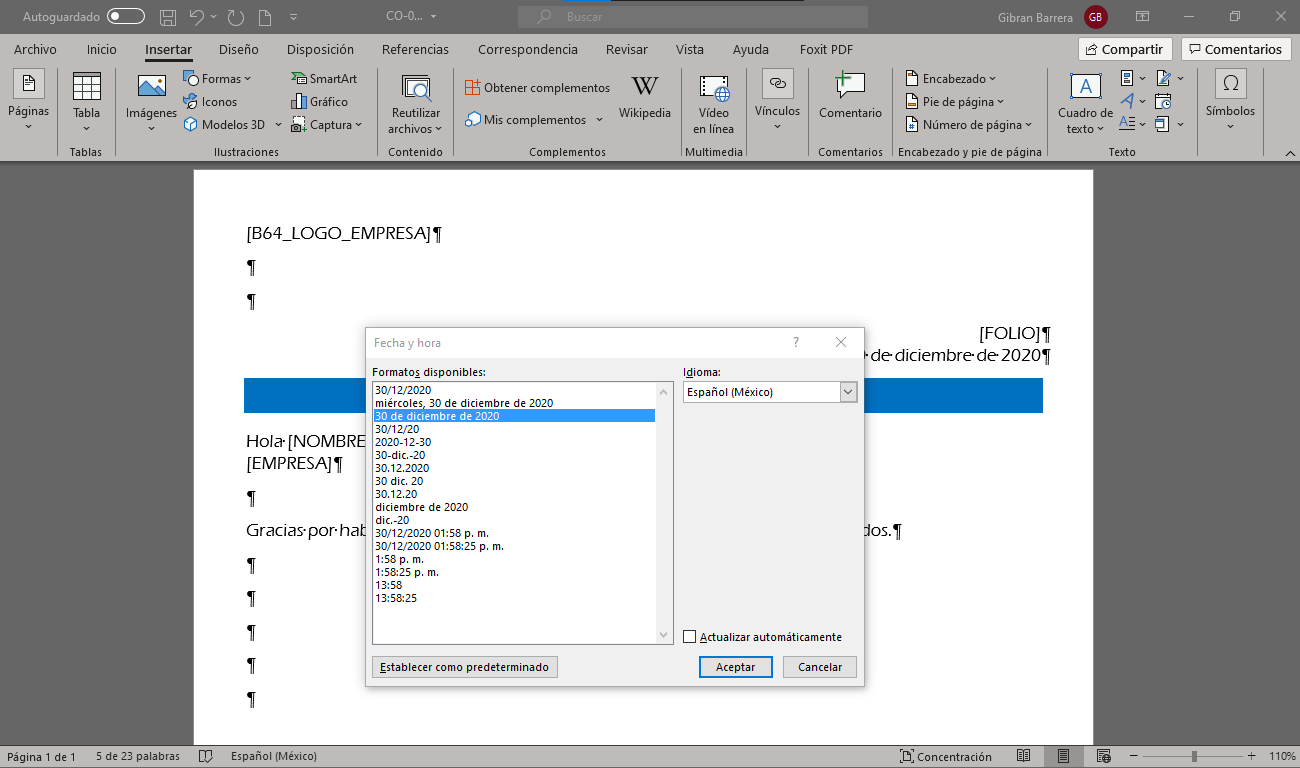
Ahora viene el momento de crear la tabla donde se ingresarán los datos del o los productos a cotizar. Para esto, coloca el cursor donde vaya a comenzar la tabla ve a Insertar > Tabla y desplaza el ratón para seleccionar la cantidad de columnas y filas que vayas a requerir. Da clic en donde quede situado el extremo inferior derecho.
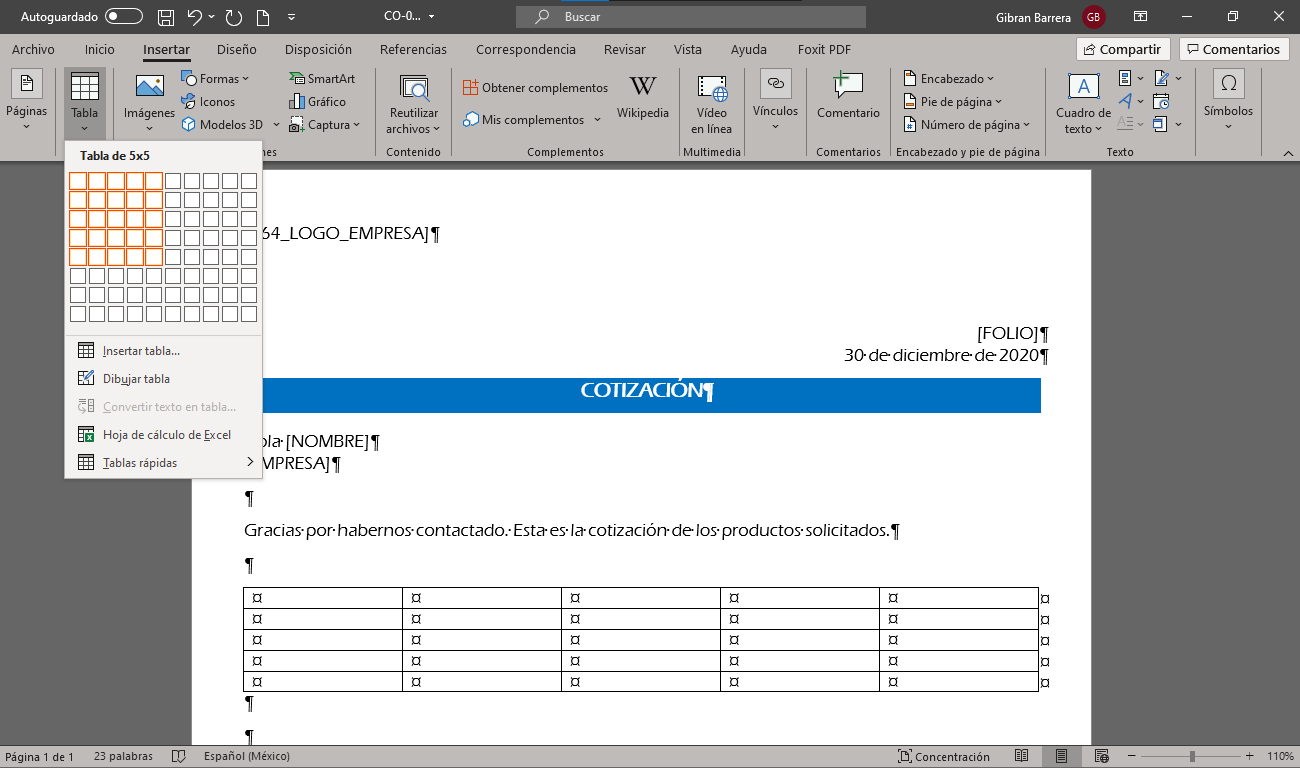
Completa los títulos de los campos que vayas a requerir y las etiquetas correspondientes. Luego dales formato de color, alineación, tipo y tamaño de letra, etc.

Cuando esté listo el documento, guárdalo como: Documento XML de Word 2003 *.xml
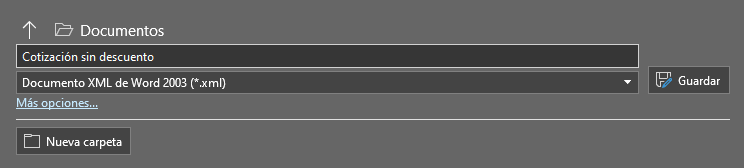
Para subir el formato en tu cuenta de Upnify ve a Herramientas > Documentos e imágenes
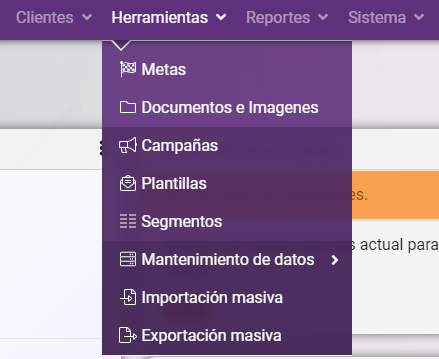
Da clic ahora en la pestaña Formatos y nuevamente clic en Anadir formato.
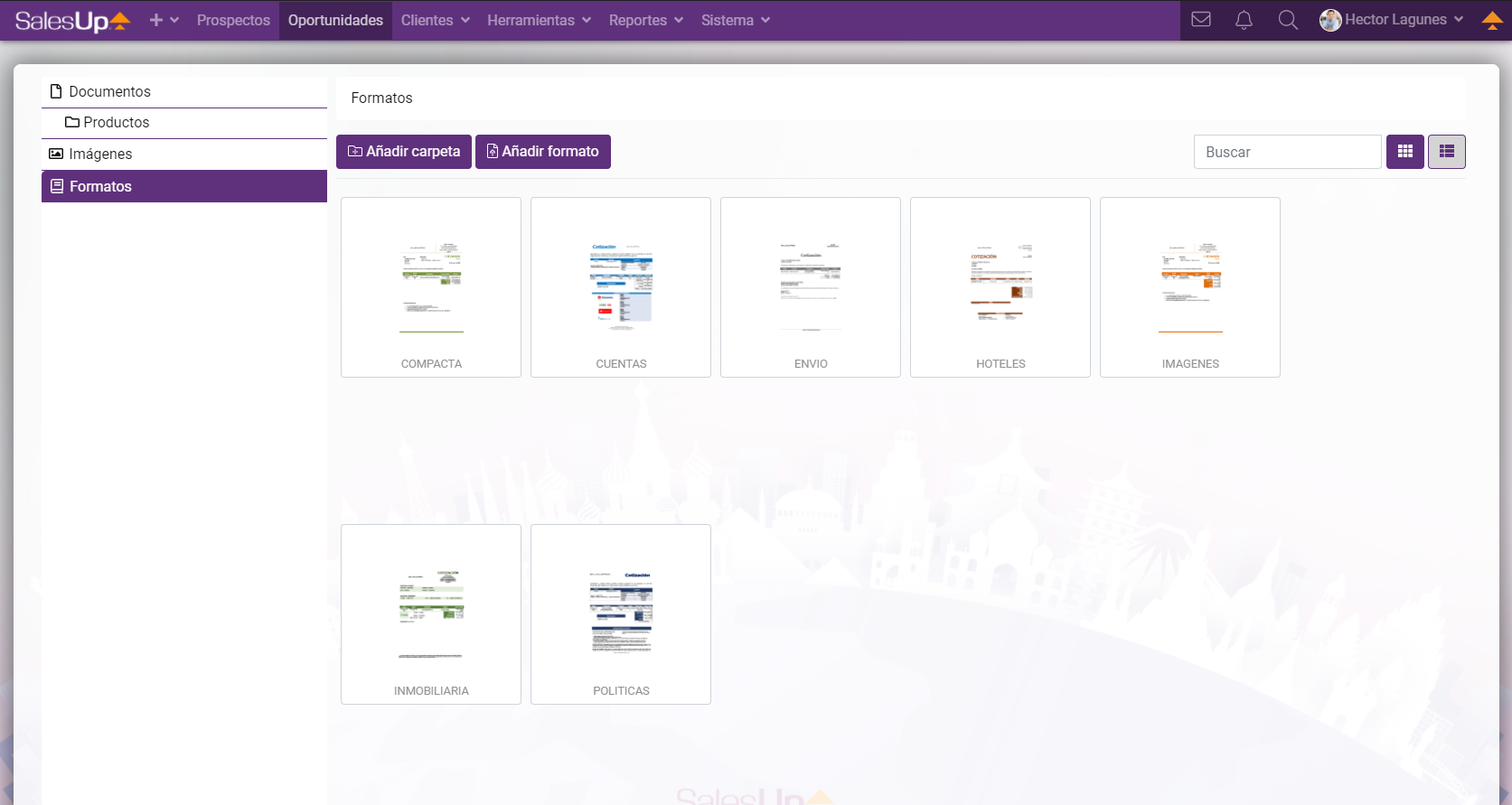
En la ventana Subir formato, da clic en Examinar y selecciona el archivo de formato que guardaste en XML de Word 2003
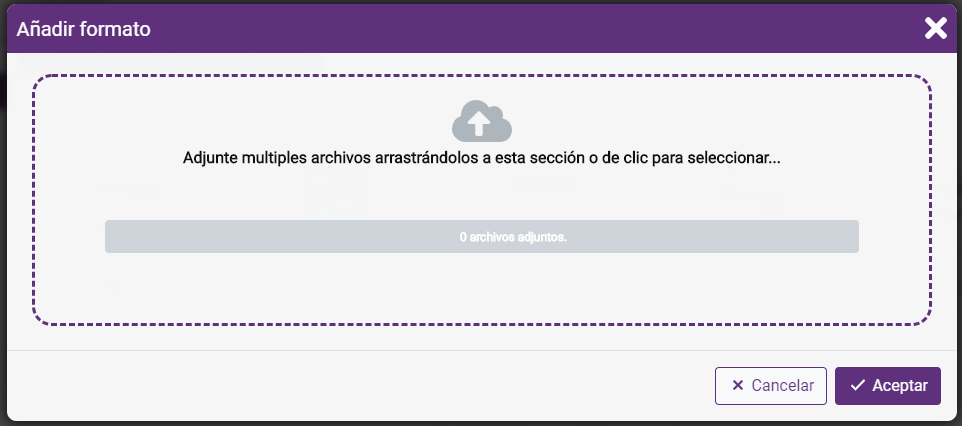
Una vez que lo hayas seleccionado, en el campo Descripción dale el nombre con el que lo vayas a identificar. Toma en cuenta que el campo tiene 13 posiciones.
Una vez subido el formato, se mostrará en la pestaña de Formatos con el nombre con letras mayúsculas.
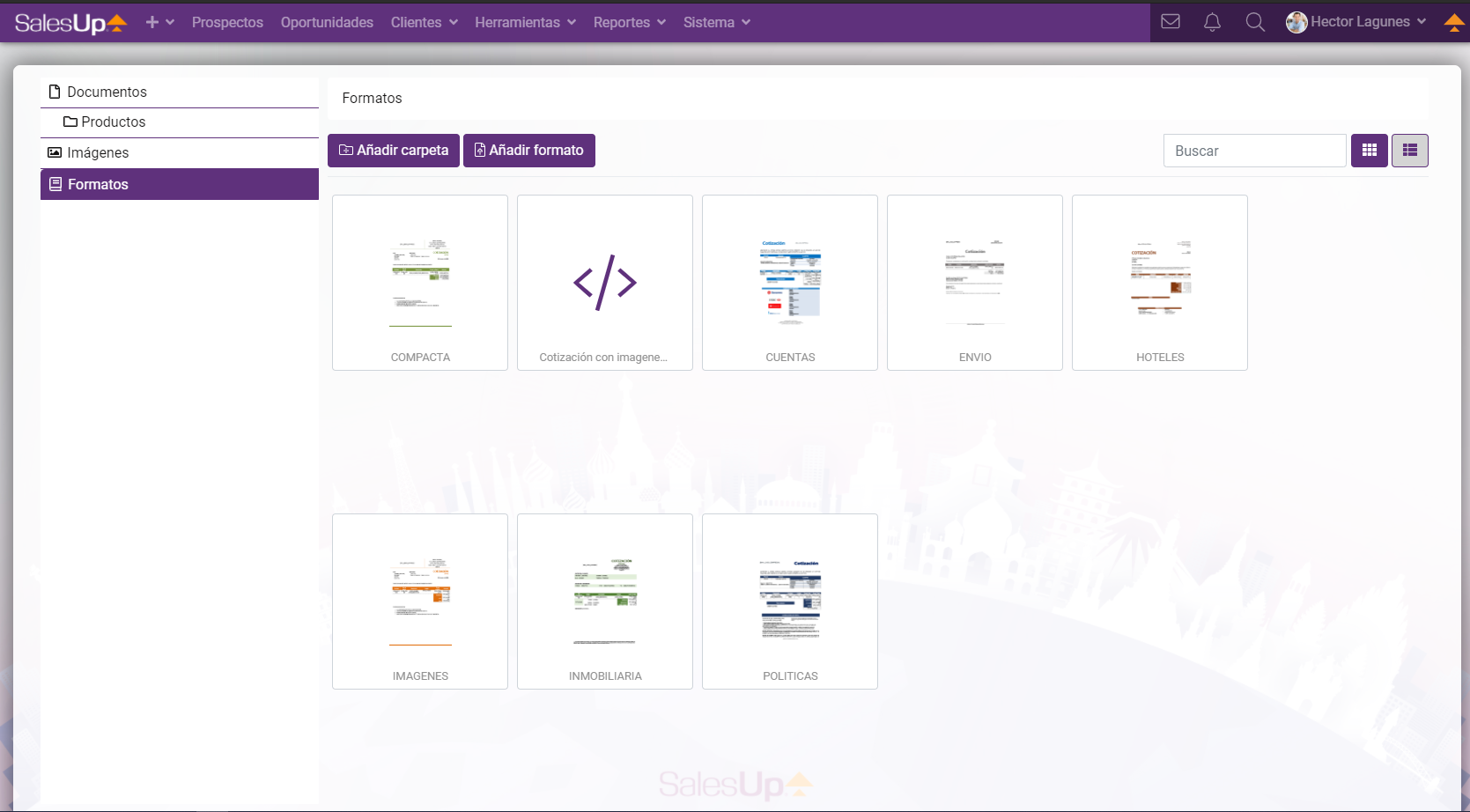
Ahora tu formato está listo para ser utilizado.
